Excel生成随机数,用Rand和RandBetween函数1分钟搞定!
在制作Excel表格的时候,我们有时需要利用Excel生成随机数,那么Excel如何生成随机数呢?
在 Excel 中,生成随机数有两个函数,分别为Rand函数和RandBetween函数,前者用于生成 0 到 1 之间的随机数,后者用于生成指范围的随机数。它们生成的随机数中都会产生重复值,如果要生成不重复的随机数得用变通的方法,通常有两种方法,一种为先生成种子再生成不重复的随机数,另一种为用多个函数生成。以下就是Excel生不重复随机数和小数随机数的具体操作方法,实例中操作所用版本均为 Excel 2016。
一、Excel随机数生成函数
(一)Rand函数
1、表达式:RAND()
2、说明:RAND() 用于生成 0 到 1 之间均匀分布的随机数。如果要生成指定范围的随机数,表达式可以这样写:RAND()*(b-a) + a。
示例:用 RAND() 生成小数随机数
1、选中 A1 单元格,输入公式 =RAND(),按回车,则生成一个小数随机数;再次选中 A1,把鼠标移到 A1 右下角的单元格填充柄上,按住左键,往下拖,则所经过单元格都用 A1 的值填充,按 Ctrl + S 保存,则每个单元格变为新生成的随机数;操作过程步骤,如图1所示:
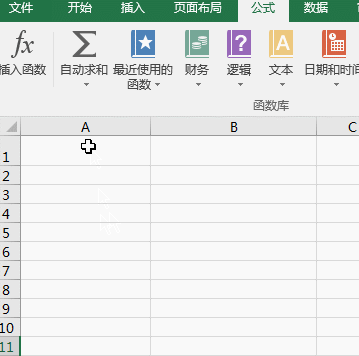
2、用 Rand() 生成指定范围的随机数
假如要生成 1 到 100 的随机数。选中 A1 单元格,把公式 =RAND()*(100 - 1) + 1 复制到 A1,按回车,则生成一个 1 到 100 之间的随机数;同样方法往下拖并保存生成其它随机数,操作过程步骤,如图2所示:
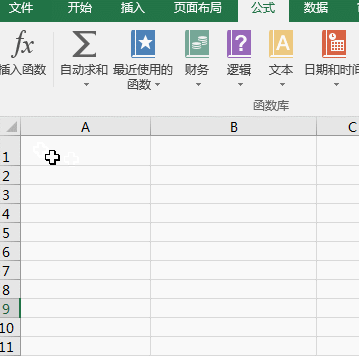
(二)RandBetween函数
1、表达式:RANDBETWEEN(bottom, top)
2、说明:RandBetween 用于生成指定范围的随机数,bottom 为生成随机数的开始值,top 为生成随机数的最大值。例如:要生成 10 到 100 的随机数,可以这样写:RANDBETWEEN(10, 100)。
示例:用 RandBetween() 生成指定范围的随机数
假如要生成 50 到 100 之间的随机数。选中 A1 单元格,把公式 =RANDBETWEEN(50, 100) 复制到 A1,按回车,生一个 50 到 100 之间的随机数;同样用往下拖并保存的方法生成其它随机数,操作过程步骤,如图3所示:
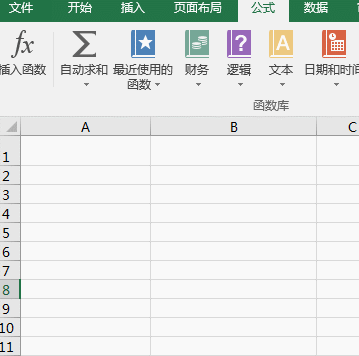
二、Excel生成不重复的随机数
先生成种子再生成不重复的随机数
1、生成不重复的小数随机数。选中 A1 单元格,输入公式 =RAND(),按回车,则生成一个随机数,把鼠标移到 A1 的单元格填充柄上并往下拖,然后 Ctrl + S 保存,生成其它随机数;选中 B1 单元格,输入公式 =RAND()*A1,按回车,则生成一个不重复随机数,同样方法往下拖并保存,生成其它不重复随机数;操作过程步骤,如图4所示:
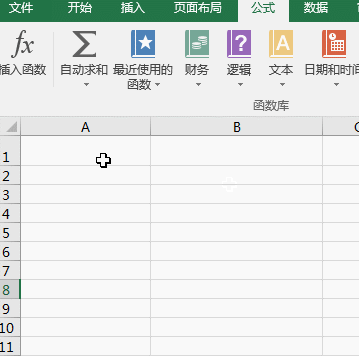
2、生成不重复的整数随机数
A、假如要生成 10 到 100 之间的不重复随机数。把公式 =RANDBETWEEN(10,100) 复制到 A1 单元格,按回车,生成一个随机数;用往拖并保存的方法生成其它随机数;把公式 =INT(RANDBETWEEN(10,100)*A1/100) 复制到 B1 单元格,按回车,生成一个不重复的随机数,同样用往下拖的方法,生成其它不重复的随机数;操作过程步骤,如图所示:
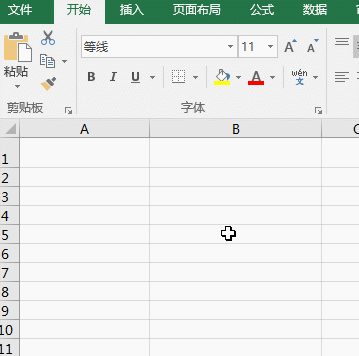
B、公式说明:公式 =INT(RANDBETWEEN(10,100)*A1/100) 先用 RANDBETWEEN 求出 10 到 100 之间的随机数,然后乘 A1 中的随机数,再除以 100 以确保所求随机数在 10 至 100 之间,最后用 Int 函数取整。
提示:这个方法不能确保绝对不生成重复的随机数,当每次生成的随机数有两组完全相同时,同样会生成重复的随机数。例如,A2 和 B2 生成的随机数与 A5 和 B5 生成的随机数相同,那么 B2 = A2 × RAND() 等于 B5 = A5 × RAND(),则在 B2 与 B5 生成的随机数相同。
本文来自投稿,不代表微盟圈立场,如若转载,请注明出处:https://www.vm7.com/a/jc/113026.html

